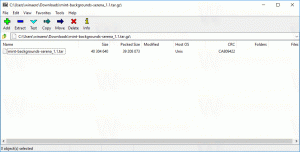Looge Windows 10-s printerite kausta otsetee
Kui teie arvutiga on ühendatud kohalik või võrguprinter, peate võib-olla aeg-ajalt avama selle järjekorra või prindiolekuakna, et eemaldada kinni jäänud või printimise peatanud prinditööd. Kui mäletate klassikalist kausta Printers ja leiate sellest kasu, on siin hea uudis. Endiselt on võimalik luua klassikaline kausta Printers otsetee.
Reklaam
Windows XP-s pääsete printerite kausta juurde juhtpaneelilt või menüüst Start. Pärast Windows Vistat see enam ei tööta. Klassikaline kaust Printerid on asendatud kaustaga Seadmed ja printerid, nii et avaneb printerite loend ja prindiserveri atribuutide või täpsemate printeriülesannete muutmine on üks asi, mida Microsoft vähem tegi ligipääsetav. Muudatuse tagasivõtmiseks ja klassikalisele printerite loendile juurdepääsu saamiseks peate looma spetsiaalse otsetee järgmiselt.

Klassikalise kausta Printerid otsetee loomiseks operatsioonisüsteemis Windows 10, tehke järgmist.
- Paremklõpsake oma töölaua tühjal alal. Valige kontekstimenüüst Uus – otsetee (vt ekraanipilti).

- Tippige või kopeerige ja kleepige otsetee sihtkasti järgmine tekst:
explorer kest: PrintersFolder
 Teise võimalusena võite kasutada järgmist käsku:
Teise võimalusena võite kasutada järgmist käsku:explorer kest{2227A280-3AEA-1069-A2DE-08002B30309D}Need käsud on Windows 10 spetsiaalsed kestakäsud, mis võivad otse avada erinevaid sätteid, viisardeid ja süsteemikaustu. Viitamiseks vaadake järgmisi artikleid: CLSID (GUID) kesta asukohtade loend operatsioonisüsteemis Windows 10 ja Shelli käskude loend operatsioonisüsteemis Windows 10.
- Kasutage otsetee nimena rida "Printers (Classic)" ilma jutumärkideta. Tegelikult võite kasutada mis tahes nime, mida soovite. Kui olete lõpetanud, klõpsake nuppu Lõpeta.

- Nüüd paremklõpsake loodud otseteel ja valige Atribuudid.
 Vahekaardil Otsetee saate soovi korral määrata uue ikooni. Saate kasutada faili c:\windows\system32\imageres.dll ikooni.
Vahekaardil Otsetee saate soovi korral määrata uue ikooni. Saate kasutada faili c:\windows\system32\imageres.dll ikooni. Klõpsake ikooni rakendamiseks nuppu OK, seejärel klõpsake otsetee atribuutide dialoogiakna sulgemiseks nuppu OK.
Klõpsake ikooni rakendamiseks nuppu OK, seejärel klõpsake otsetee atribuutide dialoogiakna sulgemiseks nuppu OK.
Nüüd saate selle otsetee teisaldada mis tahes mugavasse kohta, kinnitage see tegumiribale või nupule Start,lisada jaotisesse Kõik rakendused või lisa kiirkäivitusse (vaadake, kuidas lubage kiirkäivitus). Sa saad ka määrata globaalne kiirklahv teie otseteele.